Join the forum for Designers!
Your expertise is vital to the community. Join us and contribute your knowledge!
Join the Forum NowShare, learn and grow with the best professionals in the industry.
Standardy. Każda firma posiada je w celu ustalenia oczekiwanego poziomu jakości. W SOLIDWORKSTworzymy nasze modele i rysunki zgodnie ze standardami ANSI, ISO i innymi. Pliki są tłumaczone za pomocą standardowych formatów, co jest łatwe do osiągnięcia, ponieważ standardy te są utrzymywane przez organy zarządzające i są zintegrowane.
Ale co z zasobami utworzonymi w SOLIDWORKS Composer dla dokumentacji technicznej, takiej jak instrukcje obsługi, przewodniki napraw i katalogi części? Dokumentacja ta nie różni się niczym i wymaga określonego wyglądu. Być może Twoja firma ma przewodnik po stylu, który określa oficjalne kolory, czcionki i rozmiary reprezentujące markę.
Załóżmy na przykład, że chcę, aby te strzałki miały ten sam rozmiar i pasowały do oficjalnych kolorów GoEngineer w moich projektach SOLIDWORKS Composer. Ostatnią rzeczą, którą chcę zrobić, jest wielokrotna zmiana tej samej właściwości. Jak więc mogę to osiągnąć za pomocą Composera i przechwycić standardy firmy? Odpowiedzią są Style.
Czym są style?
Style to zakładka w interfejsie użytkownika Composera, którą być może zauważyłeś, ale wahałeś się jej użyć. Kiedy wspominam o stylach istniejącym użytkownikom Composera, odpowiedź zwykle brzmi: „Nie wiem, co robią; nigdy ich nie używałem”.

Style zapisują właściwości aktora do ponownego wykorzystania. Jeśli więc chcesz, aby Twoje strzałki, etykiety, zrogowacenia i linie eksplozji zawsze miały te same właściwości w projektach Composer, czytaj dalej.
Tworzenie stylów
Najpierw utwórz aktora i dostosuj właściwości według potrzeb. Oto strzałka i jej domyślne właściwości. Jest czerwona z czarnym konturem, przezroczysta w 50% i ustawiona na Stay on Top.
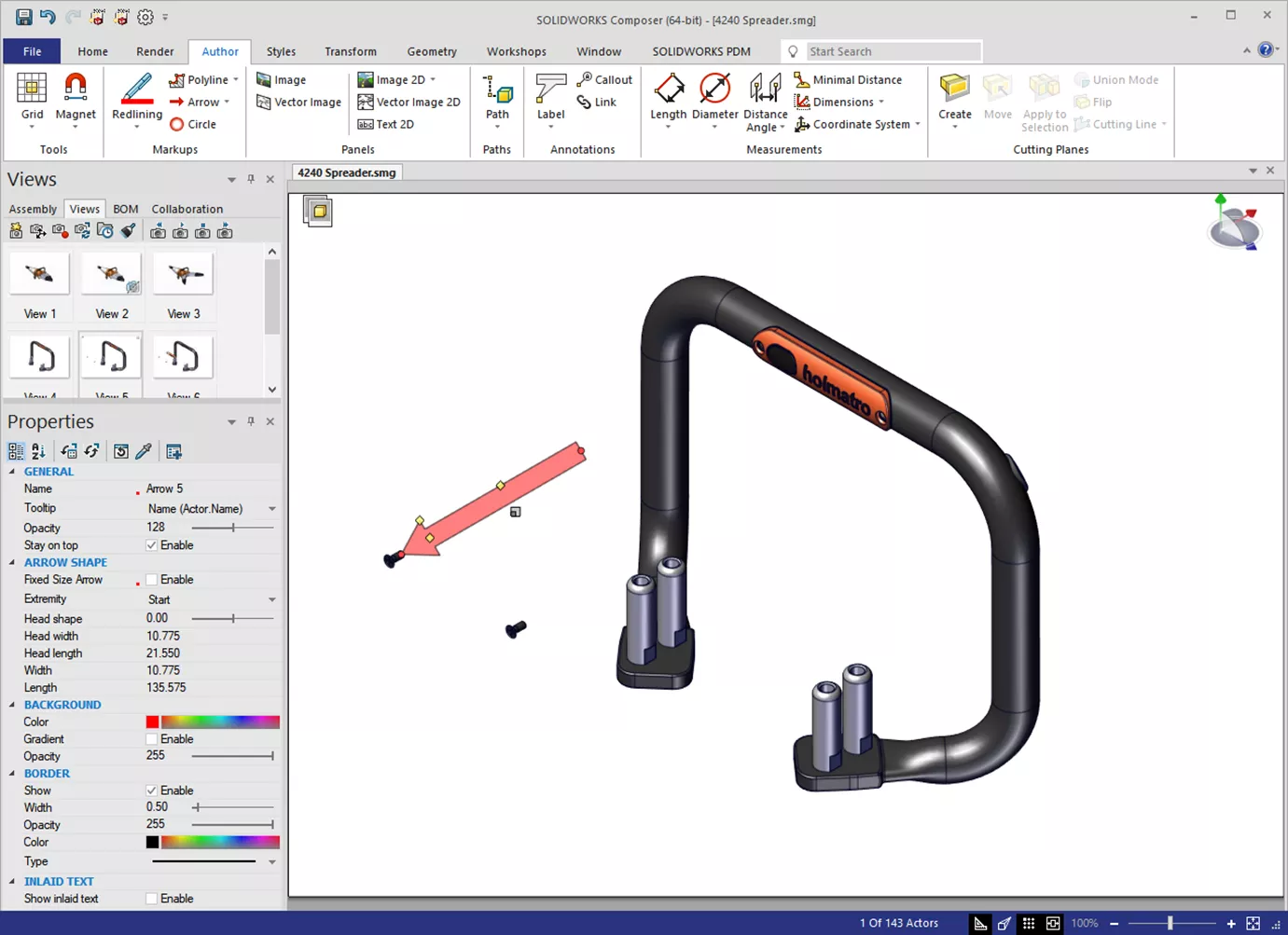
Zmienię następujące właściwości:
- Oficjalny GoEngineer Green
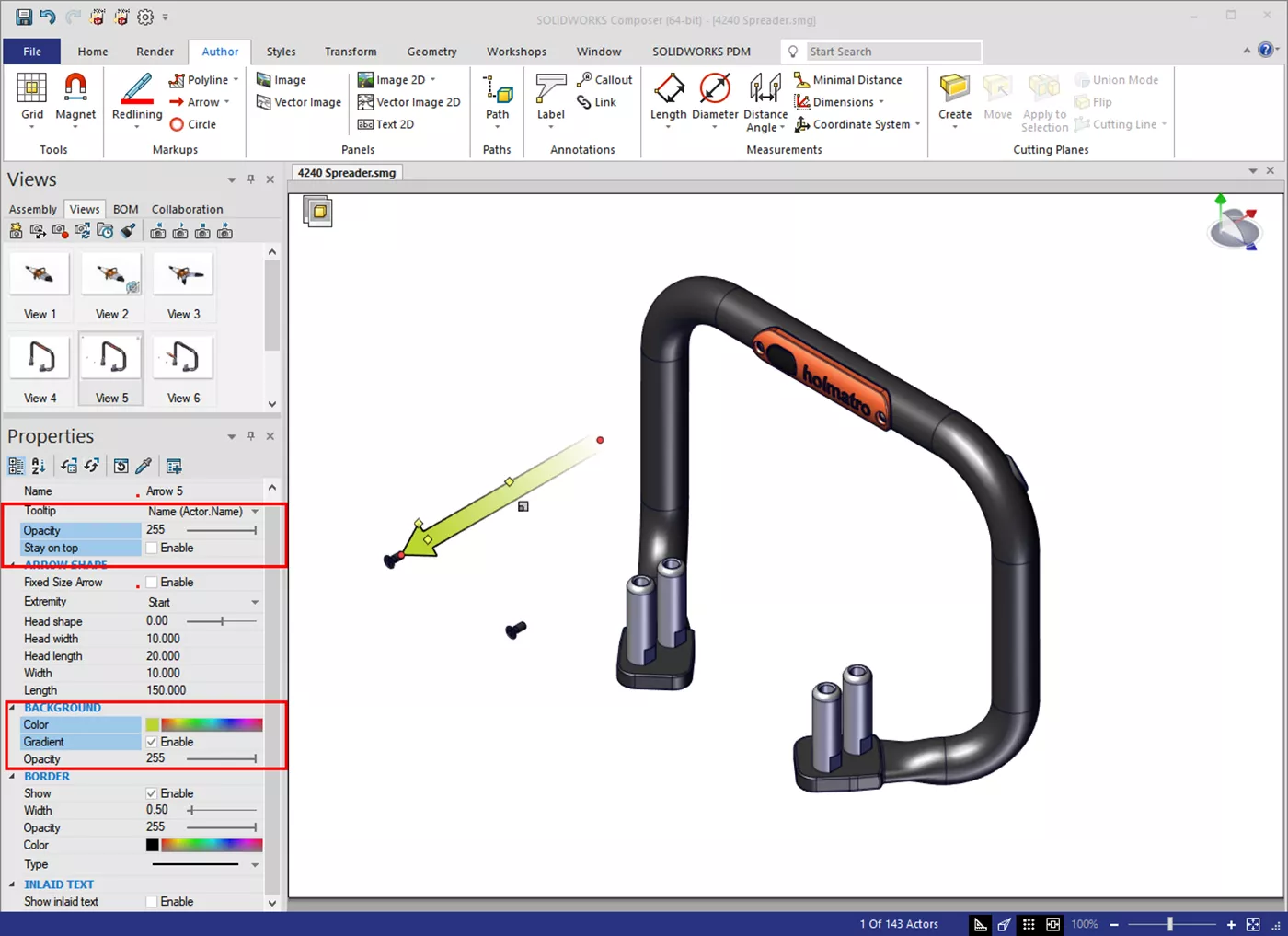
W tym momencie mógłbym po prostu utworzyć nowy widok i przejść dalej. Ale jeśli w przyszłości chcę mieć tę samą strzałkę, będę musiał ponownie wprowadzić te same zmiany właściwości.
Zapiszmy ustawienia strzałki w stylu. Najpierw wybiorę strzałkę, a następnie Warsztat stylów. W prawym panelu znajdują się wszystkie możliwe właściwości, które mogę zapisać w stylu.
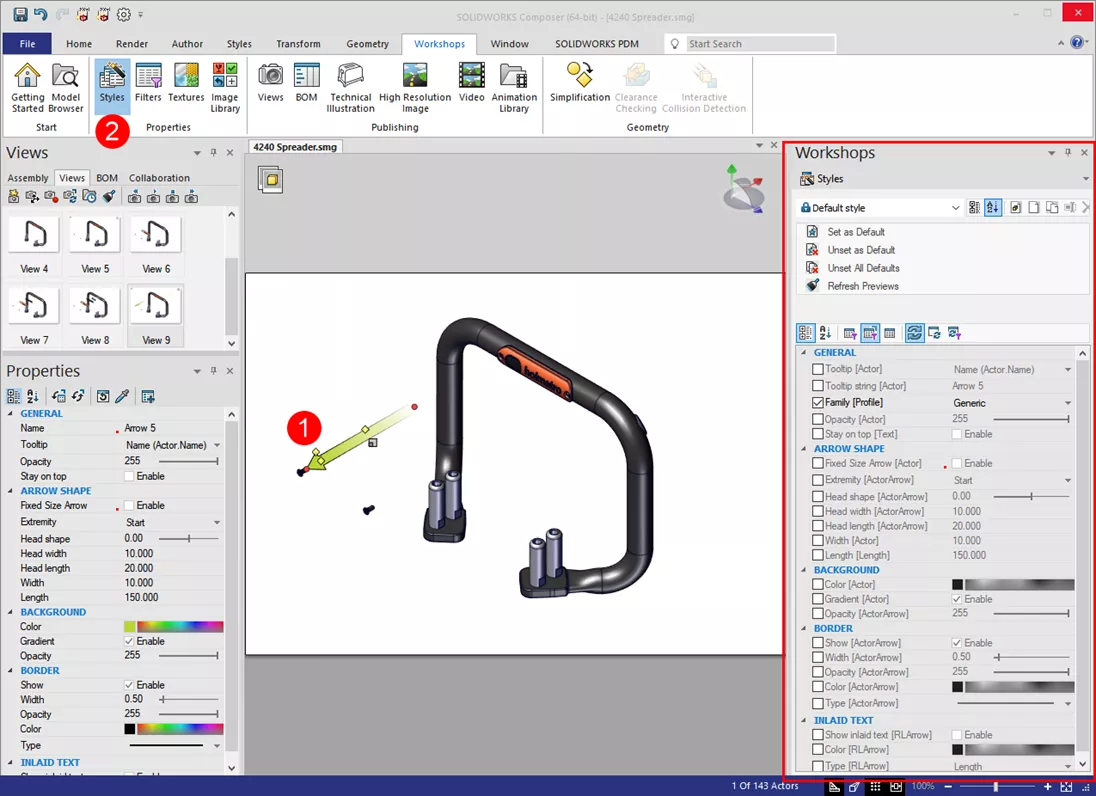
Kliknij przycisk Nowość aby utworzyć nowy styl, a następnie nadać mu nazwę. Zaznacz pola wyboru właściwości do zapisania. Tylko wybrane właściwości są zapisywane w stylu, podczas gdy wszystkie inne są dostępne do modyfikacji, gdy strzałka jest używana. Tutaj zapisałem kolory, krycie, opcję Stay on Top (wyłączona) i rozmiary strzałek.
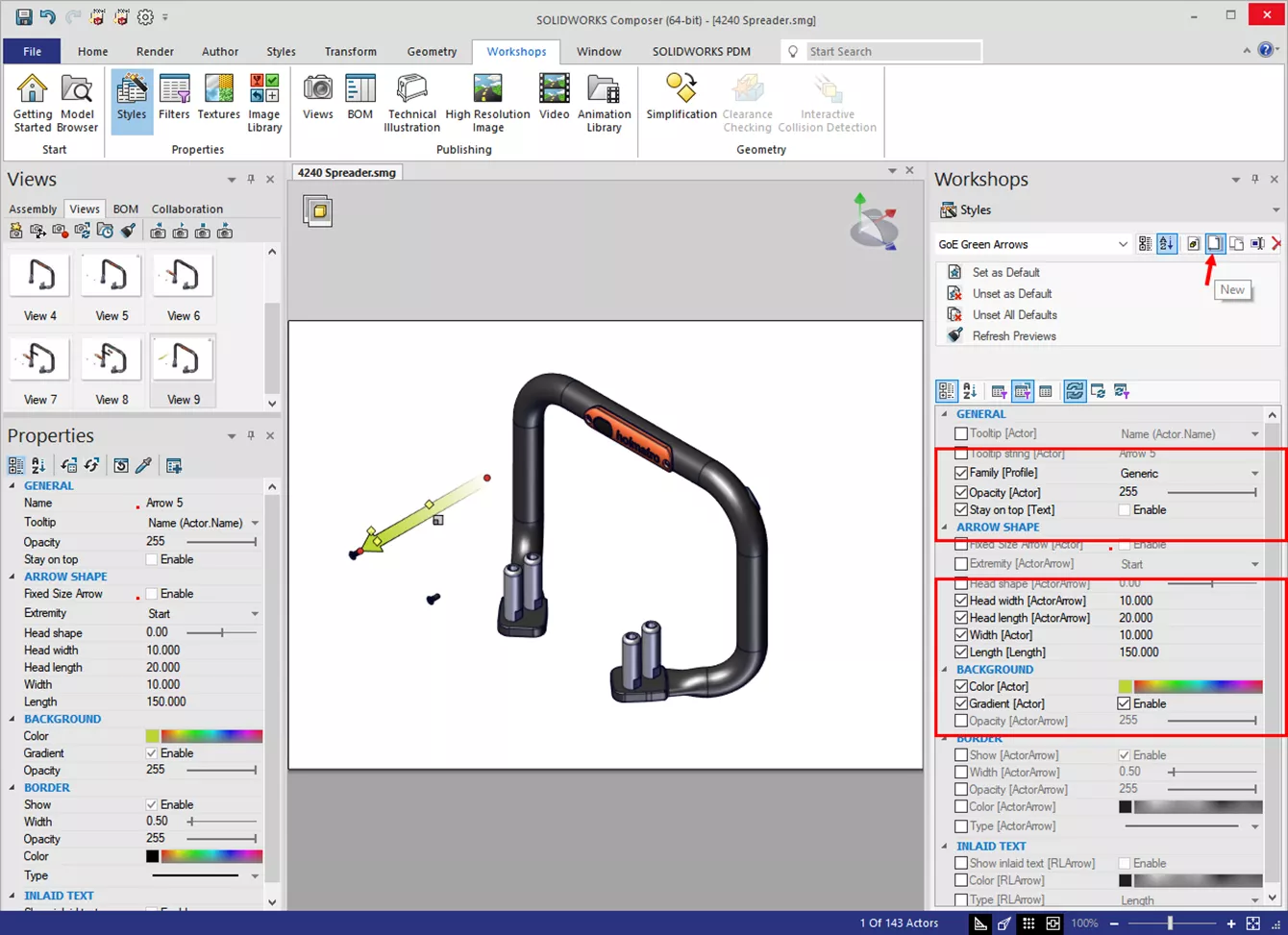
Rodzina stylów
Ważne jest, aby ustawić rodzinę podczas tworzenia stylu. Robi to dla nas dwie rzeczy. Po pierwsze, organizuje nowy styl w galerii wstążki Style. Po drugie, umożliwia ustawienie nowego domyślnego stylu dla danego typu aktora współpracującego. Gdy ustawię ten nowy styl jako domyślny, za każdym razem, gdy utworzę strzałkę, użyje ona nowego stylu GoEngineer green.

Jeśli nie masz pewności, którą rodzinę wybrać, zajrzyj do zakładki Autor. Rodziny są wymienione na dole.

Używanie stylów
Używanie stylów jest łatwe w Composerze i było używane przez cały czas. Każdy aktor współpracujący (terminologia Composera dla adnotacji) używa stylu domyślnego. Aby zmienić dowolnego aktora współpracującego na nowy styl, wybierz aktora i wybierz styl.
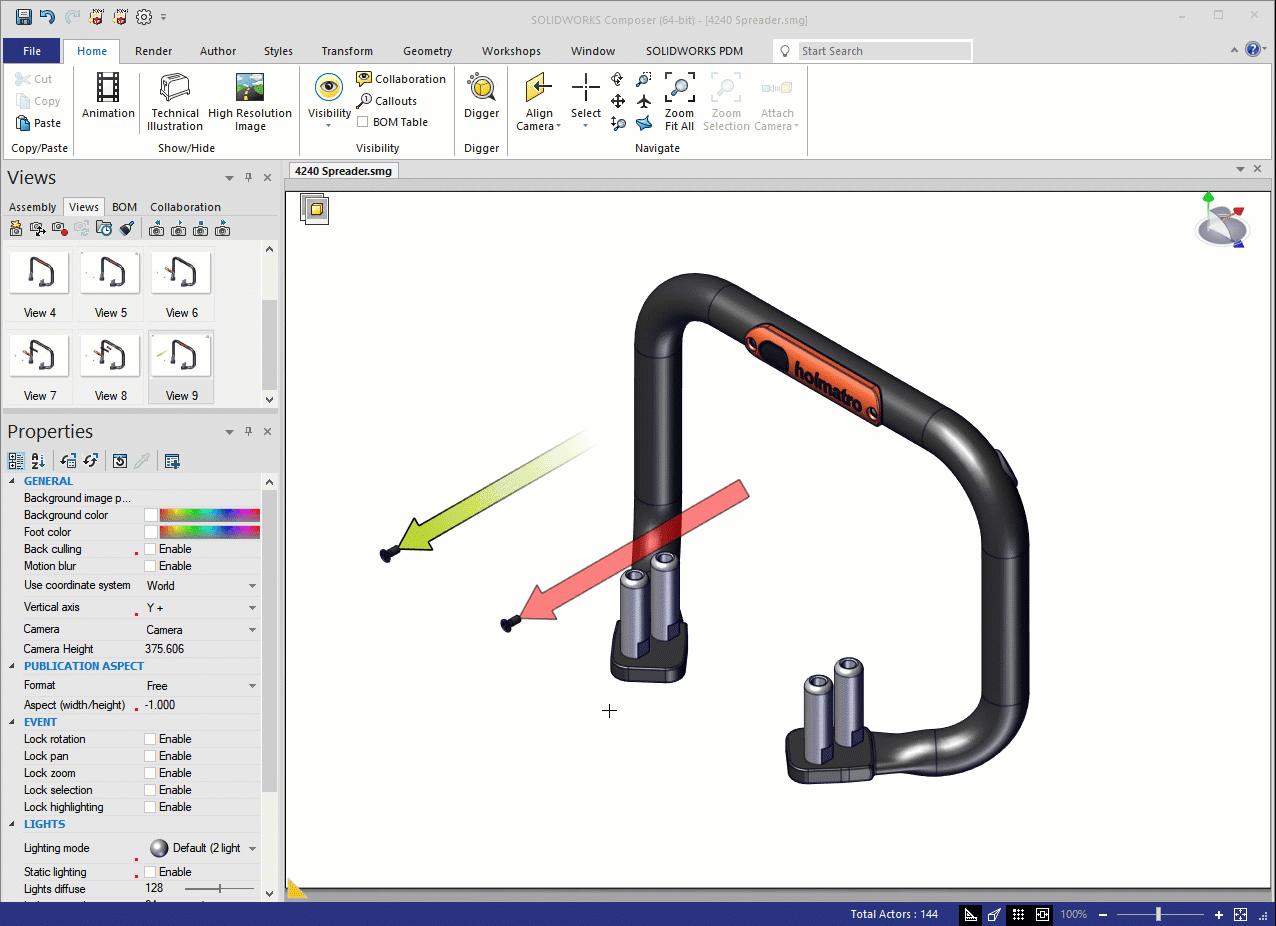
Co więcej, gdy nowy styl jest ustawiony jako domyślny, strzałka automatycznie wykorzystuje standardy firmy.

Wprowadzanie zmian
Właściwości zapisane w stylu nie mogą być modyfikowane. Zauważ, że są one wyszarzone w panelu Właściwości. Jest to spowodowane opcją Automatyczna subskrypcja na karcie Style. To ustawienie subskrybuje nowych aktorów do domyślnego stylu rodziny. Dlatego strzałki są automatycznie zielone GoEngineer na poprzednim obrazku. Jeśli chcesz zmienić wyszarzone właściwości, anuluj subskrypcję stylu, aby przerwać połączenie.
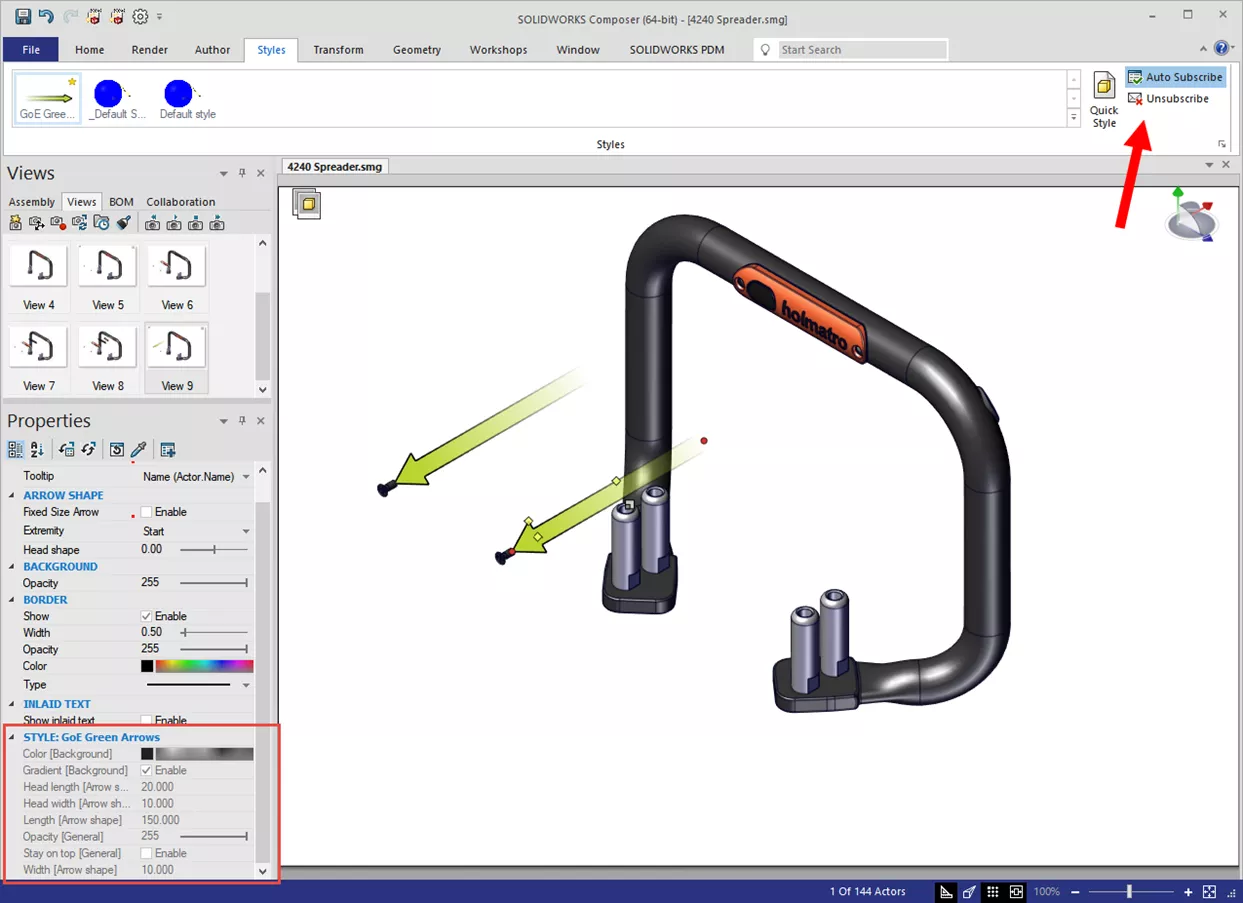
Udostępnianie stylów
Używanie stylów we własnych projektach Composera jest przydatne, ale prawdziwą korzyścią jest dzielenie się nimi z innymi użytkownikami Composera. Utworzenie nowego stylu powoduje zapisanie pliku .smgStyleSet w lokalizacji profilu użytkownika Composera.
C:\Users\USERNAME\Documents\SOLIDWORKSComposer\User\Profiles
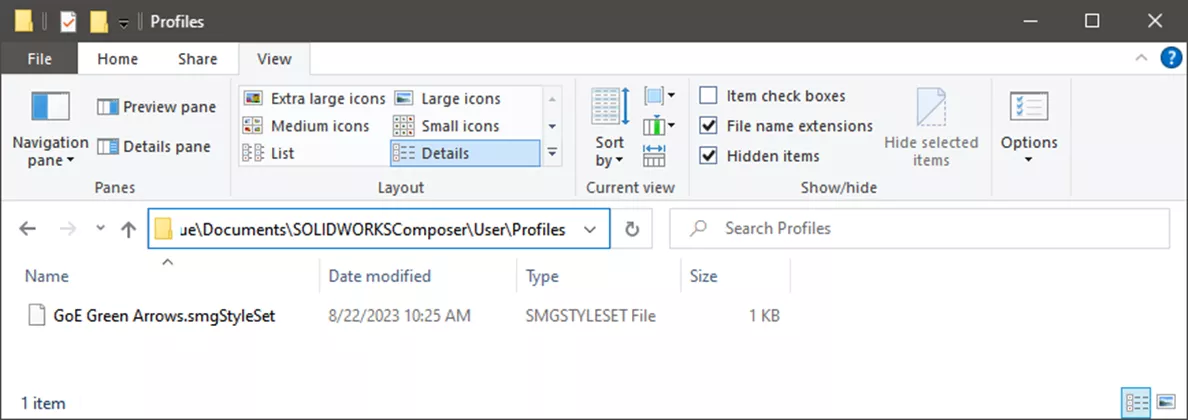
Aby udostępnić jeden lub więcej stylów, należy skopiować je z tego folderu i wkleić do folderu profilu użytkownika Composer na innym komputerze. Jest to skuteczne w przypadku kilku użytkowników i jeśli pliki nie są aktywnie modyfikowane.
Jeśli masz kilku użytkowników do udostępnienia, rozważ przechowywanie ich we wspólnej lokalizacji i użyj ścieżek danych Composera, aby się do nich odwoływać. Ten artykuł wyjaśnia udostępnianie niestandardowych stylów w SOLIDWORKS Composer.
Join the forum for Designers!
Your expertise is vital to the community. Join us and contribute your knowledge!
Join the Forum NowShare, learn and grow with the best professionals in the industry.

